Cómo desinstalar GIMP en Ubuntu
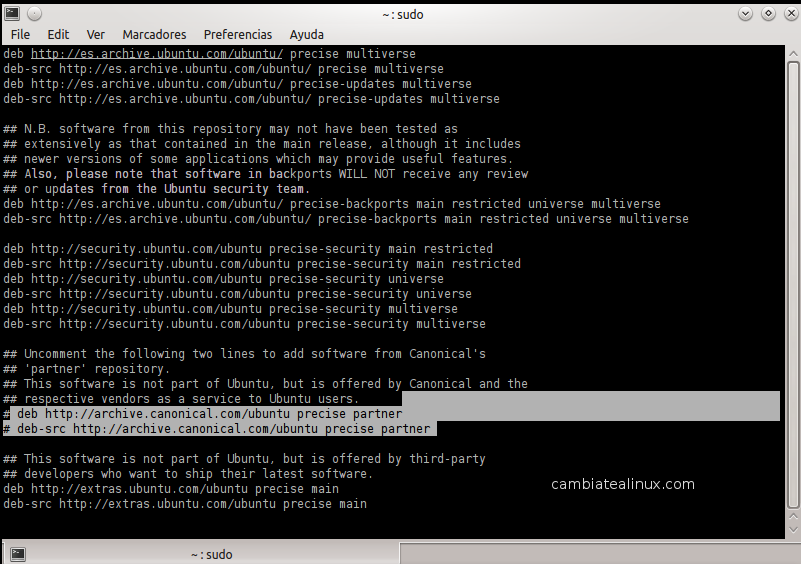
GIMP es el acrónimo de GNU Image Manipulation Program. Es un editor de imágenes multiplataforma gratuito y de código abierto disponible para GNU / Linux, Mac OS X, Windows, etc. Con frecuencia se lo conoce como una alternativa gratuita a Adobe Photoshop. Es una herramienta muy versátil, se puede utilizar para diversos fines, como un programa de dibujo básico, manipulación de imágenes de alta calidad, retoques, restauración de imágenes, etc. GIMP celebró recientemente su vigésimo aniversario y el mismo día se lanzó la versión 2.8.16. GIMP viene con una amplia gama de características que incluyen capas, máscaras, filtros y efectos especiales.
En este tutorial, aprenderemos cómo instalar y desinstalar GIMP 2.8.16 en versiones de Ubuntu.
Lectura relacionada: Cómo instalar GIMP en Ubuntu 18.04 / 20.04
Instalación de GIMP
Podemos instalar la última versión estable de GIMP en Ubuntu (> = 12.04) usando el repositorio PPA de Thorsten Stettin. Utilice el siguiente comando:
$ sudo add-apt-repository ppa:ubuntuhandbook1/gimp
Después de esto, podemos instalar la última versión usando la línea de comando o iniciando el actualizador de software.
Para instalar usando la línea de comando, ejecute los siguientes comandos:
$ sudo apt-get update $ sudo apt-get install gimp
Si desea instalar mediante GUI, inicie el actualizador de software. Una vez que se inicie, incluirá a GIMP como uno de los programas que se instalarán, entre otros, si corresponde. Continúe y presione el botón ‘Instalar ahora’ para completar la instalación.
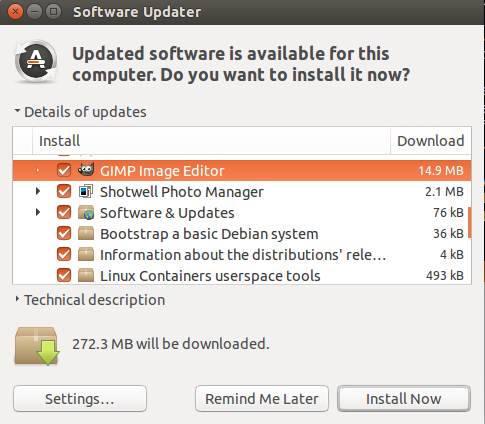
Una vez que se complete la instalación, verifique la versión de GIMP que está instalada usando el comando ‘gimp -v’.
$ gimp -v
Ahora, inicie el programa escribiendo ‘gimp’ en la línea de comando o iniciando la aplicación.
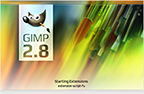
Cuando se inicia la aplicación, verá la siguiente ventana y estará listo para comenzar a usar GIMP:
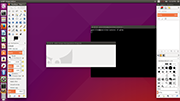
Desinstalación
Si por alguna razón, desea eliminar GIMP de su sistema que se instaló a través de PPA, ejecute los siguientes comandos:
$ sudo apt-get install ppa-purge $ sudo ppa-purge ppa:otto-kesselgulasch/gimp
Si no está instalado usando PPA, ejecute el siguiente comando para completar la eliminación de GIMP:
$ sudo apt purge gimp $ sudo apt clean
Conclusión
En comparación con su homólogo propietario Adobe Photoshop, GIMP es un buen ejemplo de software gratuito y de código abierto que ofrece potentes funciones sin coste alguno. Durante sus últimos 20 años de existencia, ha evolucionado lentamente en términos de complejidad y facilidad de uso. ¡Adelante, instálalo y diviértete trabajando con tus imágenes!
